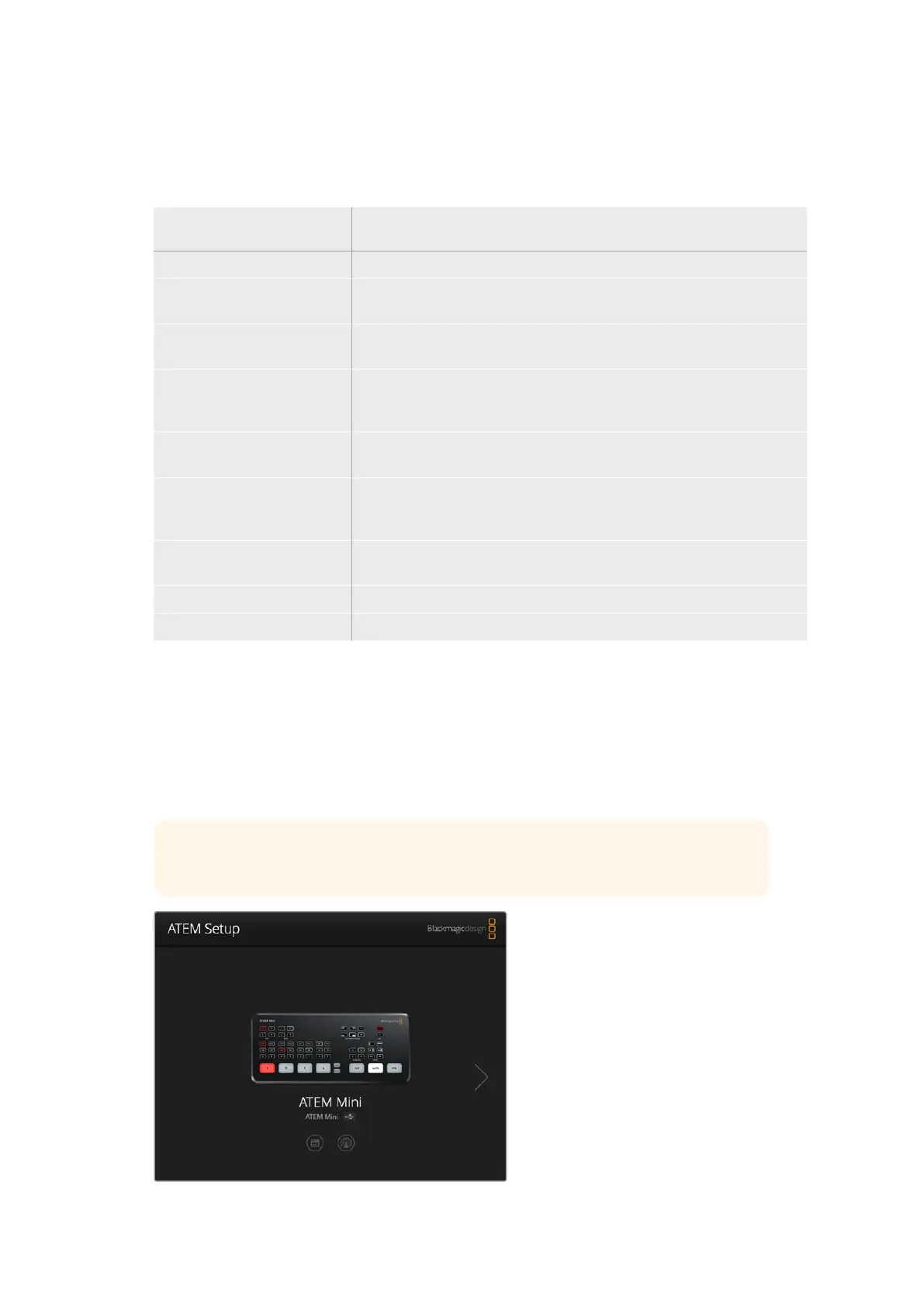Utiliser les raccourcis clavier
Vous pouvez utiliser des raccourcis qui vous offrent un contrôle pratique de certaines fonctions du
mélangeur à l'aide d'un clavier standard AZERTY en suivant les instructions ci-dessous:
Raccourcis Fonction
<1> - <0> Prévisualisation de la source sur les entrées 1 - 10 du mélangeur. 0 = entrée 10.
<Majuscule> <1> - <0> Prévisualisation de la source sur les entrées 11 - 20 du mélangeur.
Majuscule 0 = entrée 20.
<Contrôle> <1> - <0> Commutation directe de la source des entrées 1 - 10 du mélangeur au signal
de sortie programme.
Appuyez et relâchez <Contrôle>,
ensuite <1> - <0>
Commutation directe de la source des entrées 1 - 10 du mélangeur au signal
de sortie programme. La commutation directe reste activée et le voyant rouge
du bouton CUT est allumé.
<Contrôle> <Majuscule> <1> - <0> Commutation directe de la source des entrées 11 - 20 du mélangeur au signal
de sortie programme.
Appuyez et relâchez <Contrôle>,
ensuite <Majuscule> <1> - <0>
Commutation directe de la source des entrées 11 - 20 du mélangeur au signal
de sortie programme. La commutation directe reste activée et le voyant rouge
du bouton CUT est allumé.
<Contrôle> Désactive la commutation directe si elle est activée. Le voyant blanc du
bouton CUT est allumé.
<Espace> CUT
<Retour> ou <Entrée> AUTO
Paramètres de l’utilitaire de l’ATEM Mini
Lorsque l’ATEM Software Control est installé sur votre ordinateur, l’utilitaire ATEM Setup sera
également installé. Cet utilitaire vous permet de mettre à jour votre ATEM Mini, de nommer l’appareil,
de modifier les paramètres réseau et de régler les paramètres du panneau, notamment les modes
de commutation Cut Bus et Programme/Prévisualisation, ainsi que les incrustateurs.
CONSEIL Pour plus d'informations sur la modification des paramètres réseau, consultez la
section « Connexion à un réseau ».
462Paramètres de l’utilitaire de l’ATEM Mini
